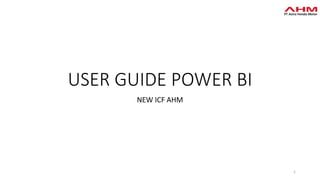
USER GUIDE POWER BI to develop dashboard
- 1. USER GUIDE POWER BI NEW ICF AHM 1
- 2. Agenda • Tujuan Training • Overview Business Process • Business Value Tree • Cara Menggunakan Aplikasi - Open Dashboard di Desktop - Open Dashboard di Power BI Services (WEB) - Standard Button di Power BI • Penjelasan Dashboard - Dashboard Cash Flow 1 - Dashboard Cash Flow 2 - Dashboard AR - Dashboard AP 1 - Dashboard AP 2 2
- 3. Tujuan Training • Peserta training memahami benefit dari penggunaan dashboard. • Peserta memahami urutan penggunaan dashboard di Power BI. • Peserta memahami penggunaan tools dan fitur-fitur pada dashboard di Power BI. • Peserta mampu memahami bagaimana cara membaca dan mengambil suatu kesimpulan dari Dashboard yang ada. • Peserta Mampu Melakukan Analisis Data Menggunakan Power BI untuk kebutuhan di luar Dashboard yang sudah ada. 3
- 7. Open Dashboard di Desktop No Prosedur Key Point 1 User melakukan instalasi Power Bi Desktop 2 Setelah selesai instalasi buka aplikasi power bi desktop melalui shortcut di desktop atau start menu. Note: Pastikan user memiliki akses data agar dapat mengakses dashboard yang diperlukan (bisa menghubungi SI). 3 Silahkan close splash screen, atau apabila ke depannya dibuka lagi akan ada shortcut ke file pbix terakhir yang dibuka. 7
- 8. Open Dashboard di Desktop No Prosedur Key Point 4 Klik Menu “File” 5 Klik “Buka” 6 Pilih File Dashboard ”AHMFAICF.pbix” 8
- 9. Open Dashboard di Power BI Services (WEB) No Prosedur Key Point 1 Buka browser Mozilla Firefox/ Chrome pada komputer Anda Icon program mozilla firefox Icon Program Chrome 2 Ketik alamat Cloud Power BI di Portal pada kotak browser https://app.powerbi.com 3 Masukan user dan Password pada halaman sign in Microsoft 9
- 10. Open Dashboard di Power BI Services (WEB) No Prosedur Key Point 4 Pilih dashboard/report yang ingin diakses di sidebar (expand dengan icon tiga garis). Melalui My workspace, bila dibuat atau publish sendiri, atau di Browse > Shared with me apabila merupakan hasil sharing. Note: Apabila belum memiliki akses ke dashboard/report/dataset terkait silahkan menghubungi SI 10
- 11. Standard Button di Power BI No Standard Button Keterangan 1 Berfungsi untuk mencari data dalam sebuah visual 2 Berfungsi untuk mengexport data dari sebuah visual ke format CSV 3 Berfungsi untuk mengeluarkan data dari sebuah visual 4 Berfungsi untuk menghapus sebuah visual 5 Berfungsi untuk fokus pada suatu visual 6 Berfungsi untuk mengurutkan data dari bawah ke atas 7 Berfungsi untuk mengurutkan data dari atas ke bawah 8 Berfugsi untuk kembali ke report (dashboard) 11
- 12. Standard Button di Power BI No Standard Button Keterangan 9 Berfungsi untuk memperbesar menjadi full screen dari sebuah visual 10 Berfungsi untuk memfilter data dari sebuah visual 11 Berfungsi untuk merubah layout dari datar menjadi memanjang ke bawah 12 Berfungsi untuk menghilangkan item yang dipilih 13 Berfungsi untuk mengaktifkan fungsi drill 14 Berfungsi untuk naik 1 level ke yang lebih general (berlaku untuk data yang memiliki hirarki) 15 Berfungsi untuk turun1level ke yang lebih detail (berlaku untuk data yang memiliki hirarki) 16 Focus Mode Filter Switch to vertical layout Clear Selection Drill up Drill mode is on: click a data point to drill Go to the next level in the hierarchy Expand all down on level in the hierarchy 12
- 14. Dashboard Cash Flow 1 Tampilan Dashboard Cash Flow 1 14
- 15. Dashboard Cash Flow 1 Deskripsi Prosedur Key Point Slicer merupakan filter yang berfungsi untuk memilih bagaimana data akan ditampilkan di dalam setiap chart category yang ada di masing-masing Visualisasi Klik icon dropdown untuk memilih tahun, bulan, tanggal dari data yang ingin ditampilkan pada Dashboard Cash Flow 1 Filter ini akan mempengaruhi visual dalam dashboar dan berguna untuk membatasi data pada tahun, bulan, tanggal yang terpilih 15
- 16. Dashboard Cash Flow 1 Deskripsi Prosedur Key Point Untuk melihat rate currency USD dan JPY terhadap IDR berdasarkan periode yang dipilih pada filter Pilih tahun, bulan dan tanggal pada filter Dashboard Cash Flow 1 Ketika filter pada dashboard Cash Flow 1 dipilih, maka chart akan menampilkan data sesuai filter yang dipilih 16
- 17. Dashboard Cash Flow 1 Deskripsi Prosedur Key Point Menampilkan ending balance dari periode yang dipilih di slicer untuk masing-masing currency, karena akan digunakan sebagai Beginning balance untuk H+1 namun tanpa adjustment berdasarkan exchange rate H+1 Pilih tahun, bulan dan tanggal pada filter Dashboard Cash Flow 1 Ketika filter pada dashboard Cash Flow 1 dipilih, maka chart akan menampilkan data sesuai filter yang dipilih 17
- 18. Dashboard Cash Flow 1 Deskripsi Prosedur Key Point Menampilkan ending balance estimasi berdasarkan data yang jatuh tempo di H+1 Est. Ending Balance = Beginning Balance + Incoming + Outgoing Pilih tahun, bulan dan tanggal pada filter Dashboard Cash Flow 1 Ketika filter pada dashboard Cash Flow 1 dipilih, maka chart akan menampilkan data sesuai filter yang dipilih 18
- 19. Dashboard Cash Flow 1 19
- 20. Dashboard Cash Flow 1 Deskripsi Prosedur Key Point Menunjukan data ending balance untuk masing-masing currency pada H-1 periode yang sudah dipilih pada filter Dengan menyorot setiap bagian donut, angkanya dapat ditampilkan di tooltips. Namun untuk melihat keseluruhan data atau bagian yang terlalu kecil dapat menggunakan fitur show as a table Ketika filter pada dashboard Cash Flow 1 dipilih, maka chart akan menampilkan data sesuai filter yang dipilih 20
- 21. Dashboard Cash Flow 1 Deskripsi Prosedur Key Point • Menampilkan data 14 hari terakhir (sampai tanggal yang dipilih di slicer) ditampilkan descending (besar ke kecil) • Menampilkan beginning balance sesuai tanggal per baris • AR Overdue + AR Outstanding pada as-of tanggal per baris • AP Overdue + AP Outstanding pada as-of tanggal per baris • Total per baris Est. Net balance = Beginning Balance + AR Outstanding + AP Outstanding Pilih tahun, bulan dan tanggal pada filter Dashboard Cash Flow 1 Ketika filter pada dashboard Cash Flow 1 dipilih, maka chart akan menampilkan data sesuai filter yang dipilih 21
- 22. Dashboard Cash Flow 2 Tampilan Dashboard Cash Flow 2 22
- 23. Dashboard Cash Flow 2 Deskripsi Prosedur Key Point Slicer merupakan filter yang berfungsi untuk memilih bagaimana data akan ditampilkan di dalam setiap chart category yang ada di masing-masing Visualisasi Klik icon dropdown untuk memilih tahun, bulan dari data yang ingin ditampilkan pada Dashboard Cash Flow 2 Filter ini akan mempengaruhi visual dalam dashboar dan berguna untuk membatasi data pada tahun, bulan yang terpilih 23
- 24. Dashboard Cash Flow 2 Deskripsi Prosedur Key Point Untuk melihat rate currency USD dan JPY terhadap IDR berdasarkan periode yang dipilih pada filter Pilih tahun dan bulan pada filter Dashboard Cash Flow 2 Ketika filter pada dashboard Cash Flow 2 dipilih, maka last rate date akan menampilkan rate dari tanggal berapa yang berlaku untuk periode terpilih (tidak setiap hari exchange rate SAP di-maintain) 24
- 25. Dashboard Cash Flow 2 Deskripsi Prosedur Key Point • Incoming from Operating, menunjukan tren bulanan untuk kategori incoming dari CF-Operating • Outgoing from Operating, menunjukan tren bulanan untuk kategori outgoing dari CF-Operating, datanya dikalikan -1 supaya positive agar visualisasi jadi lebih intuitive • Net Working Capital = Incoming from Operating - Outgoing from Operating Pilih tahun dan bulan pada filter Dashboard Cash Flow 2 Ketika filter pada dashboard Cash Flow 2 dipilih, maka Net Working Capital akan menampilkan data sesuai filter yang dipilih 25
- 26. Dashboard Cash Flow 2 Deskripsi Prosedur Key Point • IDR, Accrued Interest dari TD dengan kurs IDR YTD hingga periode di slicer • USD, Accrued Interest dari TD dengan kurs USD YTD hingga periode di slicer • IDR Not Due, Accrued Interest dari TD dengan kurs IDR dan belum jatuh tempo per periode yang dipilih di slicer hingga setahun ke depan (bila ada) • USD Not Due, Accrued Interest dari TD dengan kurs USD dan belum jatuh tempo per periode yang dipilih di slicer hingga setahun ke depan (bila ada) Pilih tahun dan bulan pada filter Dashboard Cash Flow 2 Ketika filter pada dashboard Cash Flow 2 dipilih, maka Accrued Interest Income per Month akan menampilkan data sesuai filter yang dipilih 26
- 27. Dashboard Cash Flow 2 Deskripsi Prosedur Key Point • IDR, Accrued Interest dari TD dengan kurs IDR YTD hingga periode di slicer • USD, Accrued Interest dari TD dengan kurs USD YTD hingga periode di slicer • IDR Not Due, Accrued Interest dari TD dengan kurs IDR dan belum jatuh tempo per periode yang dipilih di slicer hingga setahun ke depan (bila ada) • USD Not Due, Accrued Interest dari TD dengan kurs USD dan belum jatuh tempo per periode yang dipilih di slicer hingga setahun ke depan (bila ada) Pilih tahun dan bulan pada filter Dashboard Cash Flow 2 Ketika filter pada dashboard Cash Flow 2 dipilih, maka Cach Interest Income per Month akan menampilkan data sesuai filter yang dipilih 27
- 28. Dashboard AR Tampilan Dashboard AR28
- 29. Dashboard AR Deskripsi Prosedur Key Point Date Range Slicer merupakan filter yang berfungsi untuk memilih bagaimana data akan ditampilkan di dalam setiap chart category yang ada di masing- masing Visualisasi Klik date selector untuk memilih rentang tanggal dari data yang ingin ditampilkan pada Dashboard AR Filter ini akan mempengaruhi visual dalam dashboar dan berguna untuk membatasi data pada rentang tanggal yang dipilih 29
- 30. Dashboard AR Deskripsi Prosedur Key Point Untuk melihat rate currency USD dan JPY terhadap IDR berdasarkan periode yang dipilih pada filter Pilih rentang tanggal pada filter Dashboard AR Ketika filter pada dashboard AR dipilih, maka last rate date akan menampilkan rate dari tanggal berapa yang berlaku untuk periode terpilih (tidak setiap hari exchange rate SAP di-maintain) 30
- 31. Dashboard AR Deskripsi Prosedur Key Point • Category merupakan kategorisasi AR berdasarkan Mapping CF Account level 1 (Unit, Parts, dan sisanya ke others) • Domestic / Export merupakan kategorisasi AR berdasarkan Mapping CF Account level 2 untuk Unit dan Parts saja • AR Incoming menampilkan total AR dalam Local Currency (IDR) dari periode di slicer berdasarkan kategorisasi di dimensi Pilih rentang tanggal pada filter Dashboard AR Ketika filter pada dashboard AR dipilih, maka AR Actual (IDR) akan menampilkan data sesuai filter yang dipilih 31
- 32. Dashboard AR Deskripsi Prosedur Key Point Menampilkan 5 customer dengan total AR tertinggi dalam periode di slicer Pilih rentang tanggal pada filter Dashboard AR Ketika filter pada dashboard AR dipilih, maka Top 5 Incoming akan menampilkan data sesuai filter yang dipilih 32
- 33. Dashboard AR Deskripsi Prosedur Key Point Menampilkan total AR Outstanding (IDR mio), Unit, Parts, Other di tanggal upper limit dari date range slicer Pilih rentang tanggal pada filter Dashboard AR Ketika filter pada dashboard AR dipilih, maka AR Outstanding (IDR mio) akan menampilkan data sesuai filter yang dipilih 33
- 34. Dashboard AR Deskripsi Prosedur Key Point Menampilkan total AR Overdue (IDR mio), Unit, Parts, Other di tanggal upper limit dari date range slicer Pilih rentang tanggal pada filter Dashboard AR Ketika filter pada dashboard AR dipilih, maka AR Overdue (IDR mio) akan menampilkan data sesuai filter yang dipilih 34
- 35. Dashboard AR Deskripsi Prosedur Key Point Menampilkan AR Days per category maupun total untuk keseluruhan AR di periode slicer. Pilih rentang tanggal pada filter Dashboard AR Ketika filter pada dashboard AR dipilih, maka AR Days akan menampilkan data sesuai filter yang dipilih 35
- 36. Dashboard AR Deskripsi Prosedur Key Point • Menampilkan total Sales untuk unit saja (berdasarkan Material Segment dan UOM) sesuai periodenya • Menampilkan total AR Incoming untuk unit saja (berdasarkan level 1 di CF Mapping) sesuai periodenya • Menampilkan total AR Outstanding untuk unit saja (berdasarkan level 1 di CF Mapping) sesuai periode, untuk outstanding hanya menampilkan as of tanggal terakhir dari masing-masing periode • Menampilkan AR Days untuk unit saja (berdasarkan level 1 di CF Mapping) sesuai periodenya Pilih tahun dan bulan pada filter Dashboard AR Ketika filter pada dashboard AR dipilih, maka Sales-Incoming-AR Outstanding- AR Days (Unit) akan menampilkan data sesuai filter yang dipilih 36
- 37. Dashboard AR Deskripsi Prosedur Key Point • Menampilkan total AR Incoming di periode terpilih yang tanggal Invoicenya (sales date) di bulan yang sama dengan tanggal payment • Menampilkan total AR Incoming di periode terpilih yang tanggal Invoicenya (sales date) di bulan-1 dari tanggal payment • Menampilkan total AR Incoming di periode terpilih yang tanggal Invoicenya (sales date) di bulan-2 atau kurang dari tanggal payment • Menampilkan total AR Incoming di periode terpilih Pilih tahun dan bulan pada filter Dashboard AR Ketika filter pada dashboard AR dipilih, maka Incoming Based on Sales akan menampilkan data sesuai filter yang dipilih 37
- 38. Dashboard AP 1 Tampilan Dashboard AP 1 38
- 39. Dashboard AP 1 Deskripsi Prosedur Key Point Date Range Slicer merupakan filter yang berfungsi untuk memilih bagaimana data akan ditampilkan di dalam setiap chart category yang ada di masing- masing Visualisasi Klik date selector untuk memilih rentang tanggal dari data yang ingin ditampilkan pada Dashboard Filter ini akan mempengaruhi visual dalam dashboar dan berguna untuk membatasi data pada rentang tanggal yang dipilih 39
- 40. Dashboard AP 1 Deskripsi Prosedur Key Point Untuk melihat rate currency USD dan JPY terhadap IDR berdasarkan periode yang dipilih pada filter Pilih rentang tanggal pada filter Dashboard AP 1 Ketika filter pada dashboard AP 1 dipilih, maka last rate date akan menampilkan rate dari tanggal berapa yang berlaku untuk periode terpilih (tidak setiap hari exchange rate SAP di-maintain) 40
- 41. Dashboard AP 1 Deskripsi Prosedur Key Point • Menampilkan total AP Payment per periode • Menampilkan kategori pembagian AP Payment berdasarkan expensenya (berdasarkan level 1 CF Mapping) • Menampilkan total AP Payment per Payment Category Pilih rentang tanggal pada filter Dashboard AP 1 Ketika filter pada dashboard AP 1 dipilih, maka Actual Cash Out akan menampilkan rate dari tanggal berapa yang berlaku untuk periode terpilih (tidak setiap hari exchange rate SAP di- maintain) 41
- 42. Dashboard AP 1 Deskripsi Prosedur Key Point Menampilkan 30 vendor dengan total AP tertinggi dalam periode di slicer, kecuali tidak ada vendor atau vendornya PAYROLL Pilih rentang tanggal pada filter Dashboard AP 1 Ketika filter pada dashboard AP 1 dipilih, maka Top 30 Outgoing (IDR) akan menampilkan data sesuai filter yang dipilih 42
- 43. Dashboard AP 1 Deskripsi Prosedur Key Point • Menampilkan total AP Outstanding di tanggal upper limit dari date range slicer kecuali data untuk CF Account Customer Guarantee • Menampilkan total AP Overdue di tanggal upper limit dari date range slicer kecuali data untuk CF Account Customer Guarantee • Menampilkan ratio AP Overdue dari AP Outstanding di tanggal upper limit dari date range slicer kecuali data untuk CF Account Customer Guarantee Pilih rentang tanggal pada filter Dashboard AP 1 Ketika filter pada dashboard AP 1 dipilih, maka AP Outstanding (IDR), AP Overdue (IDR) dan AP Overdue to OutStanding akan menampilkan data sesuai filter yang dipilih 43
- 44. Dashboard AP 1 Deskripsi Prosedur Key Point Menampilkan nilai AP Days berdasarkan kategori AP Days GR to Payment dan AP Days IR to Payment Pilih rentang tanggal pada filter Dashboard AP 1 Ketika filter pada dashboard AP 1 dipilih, maka AP Days akan menampilkan data sesuai filter yang dipilih 44
- 45. Dashboard AP 2 Tampilan Dashboard AP 2 45
- 46. Dashboard AP 2 Deskripsi Prosedur Key Point Date Range Slicer merupakan filter yang berfungsi untuk memilih bagaimana data akan ditampilkan di dalam setiap chart category yang ada di masing- masing Visualisasi Klik date selector untuk memilih rentang tanggal dari data yang ingin ditampilkan pada Dashboard AP 2 Filter ini akan mempengaruhi visual dalam dashboar dan berguna untuk membatasi data pada rentang tanggal yang dipilih 46
- 47. Dashboard AP 2 Deskripsi Prosedur Key Point Untuk melihat rate currency USD dan JPY terhadap IDR berdasarkan periode yang dipilih pada filter Pilih rentang tanggal pada filter Dashboard AP 2 Ketika filter pada dashboard AP 2 dipilih, maka last rate date akan menampilkan rate dari tanggal berapa yang berlaku untuk periode terpilih (tidak setiap hari exchange rate SAP di-maintain) 47
- 48. Dashboard AP 2 Deskripsi Prosedur Key Point • Menampilkan total AP Payment per bulan yang GRnya di bulan yang sama dengan paymentnya • Menampilkan total AP Payment per bulan yang GRnya di Month-1 dari paymentnya • Menampilkan total AP Payment per bulan yang GRnya di Month-2 dari paymentnya • Menampilkan total AP Payment per bulan yang GRnya di Month-3 atau kurang dari paymentnya • Menampilkan total produksi (qty) per bulan dalam periode yang terpilih Pilih rentang tanggal pada filter Dashboard AP 2 Ketika filter pada dashboard AP 2 dipilih, maka GR vs Payment vs AP outstanding vs Prod Quantity akan menampilkan data sesuai filter yang dipilih 48
- 49. Dashboard AP 2 Deskripsi Prosedur Key Point Menampilkan grouping GR Outstanding berdasarkan lama Overduenya beserta total GR Amount di tanggal terakhir periode terpilih (upper limit slicer) Pilih rentang tanggal pada filter Dashboard AP 2 Ketika filter pada dashboard AP 2 dipilih, maka GR Outstanding akan menampilkan data sesuai filter yang dipilih 49
- 50. Dashboard AP 2 Deskripsi Prosedur Key Point Menampilkan keseluruhan Angka Payment, AP Days, Prod Quantity tanpa perlu menyorot per data point, dapat menggunakan fitur show as a table Pilih rentang tanggal pada filter Dashboard AP 2 Ketika filter pada dashboard AP 2 dipilih, maka Total Payment vs AP Days vs Prod Quantity akan menampilkan data sesuai filter yang dipilih 50
- 51. Dashboard AP 2 Deskripsi Prosedur Key Point • Menampilkan total AP Payment per bulan yang GRnya di bulan yang sama dengan paymentnya • Menampilkan total AP Payment per bulan yang GRnya di Month-1 dari paymentnya • Menampilkan total AP Payment per bulan yang GRnya di Month-2 dari paymentnya • Menampilkan total AP Payment per bulan yang GRnya di Month-3 atau kurang dari paymentnya • Menampilkan total produksi (qty) per bulan dalam periode yang terpilih Pilih rentang tanggal pada filter Dashboard AP 2 Ketika filter pada dashboard AP 2 dipilih, maka Total Payment vs Month GR vs Production QTY akan menampilkan data sesuai filter yang dipilih 51